Dyski SSD zyskują na popularności, jednak dla wielu użytkowników ich cena sprawia, że decydują się na modele o ograniczonej pojemności. W praktyce oznacza to, że często są one używane w połączeniu z wewnętrznymi dyskami twardymi lub zewnętrznymi nośnikami danych. Dyski zewnętrzne doskonale nadają się do przechowywania różnorodnych plików, takich jak dokumenty, filmy czy zdjęcia. System operacyjny jest zazwyczaj zainstalowany na dysku SSD, co znacznie poprawia jego wydajność. W systemie Windows 10 istnieje możliwość instalacji aplikacji na różnych dyskach, jednak w przypadku aplikacji UWP (Universal Windows Platform) sytuacja wygląda inaczej. Mimo to, po zainstalowaniu aplikacji UWP możesz ją przenieść, co jest istotne, gdy chcesz zainstalować ją na zewnętrznym dysku.
Przenoszenie UWP na dysk zewnętrzny
Aby rozpocząć, podłącz dysk zewnętrzny do swojego komputera lub laptopa działającego na systemie Windows 10. Sprawdź, czy dysk został poprawnie rozpoznany i jest widoczny w Eksploratorze plików. Upewnij się, że ma wystarczającą ilość wolnego miejsca, aby pomieścić aplikację oraz dodatkowe pliki.
Przejdź do aplikacji Ustawienia w systemie Windows 10, a następnie wybierz sekcję dotyczącą aplikacji. Poczekaj, aż lista dostępnych aplikacji zostanie załadowana. Kliknij na aplikację, którą zamierzasz przenieść, a następnie rozwiń jej opcje, klikając odpowiedni przycisk. Wybierz „Przenieś”, a następnie wskaź dysk zewnętrzny z rozwijanej listy. Potwierdź, klikając „Przenieś”.
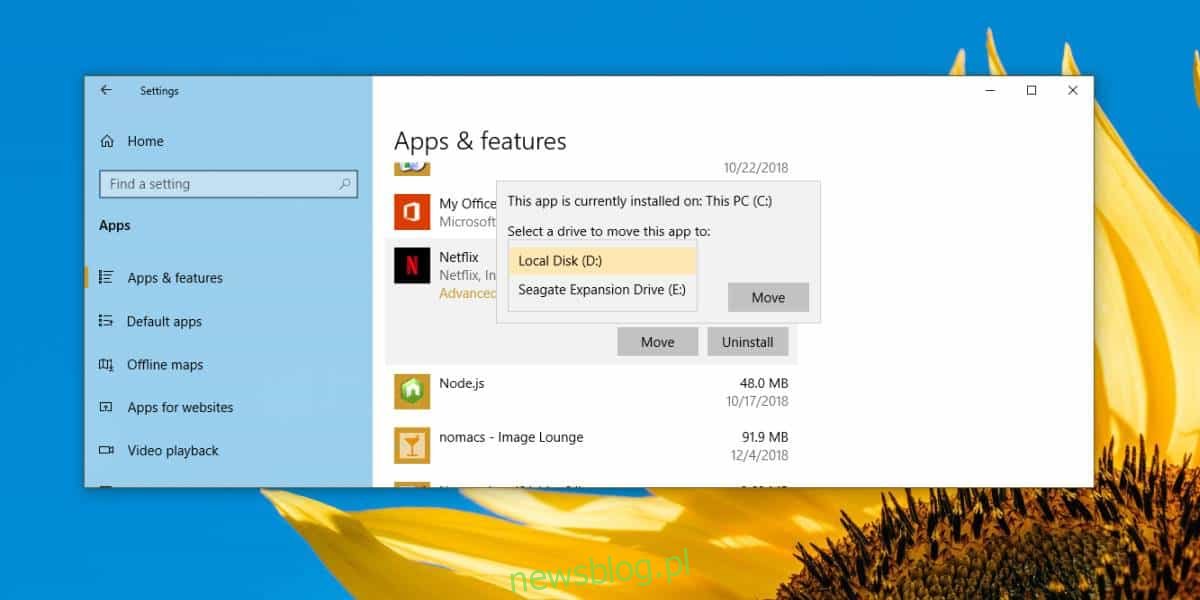
Po zakończeniu procesu przenoszenia, aplikacja będzie mogła działać z zewnętrznego dysku, jednak należy pamiętać o pewnych ograniczeniach.
Przede wszystkim nie będziesz mógł po prostu odłączyć dysku zewnętrznego. System operacyjny, jakim jest Windows 10, ma ciągły dostęp do aplikacji, co oznacza, że nawet jeśli nie są one aktywne, dysk będzie uznawany za używany. Aby bezpiecznie odłączyć dysk, musisz najpierw zamknąć system.
Jeżeli spróbujesz odłączyć dysk zewnętrzny, ikona aplikacji, którą przeniosłeś, stanie się nieaktywna i wyświetli wykrzyknik. To oznacza, że aplikacja została odinstalowana lub jej instalacja jest uszkodzona, co uniemożliwi jej uruchomienie. Aby przywrócić funkcjonalność, wystarczy ponownie podłączyć dysk zewnętrzny. Po kilku chwilach ikona powróci do normalnego stanu i będziesz mógł uruchomić aplikację.

W przypadku potrzeby przeniesienia aplikacji z powrotem na dysk systemowy lub inny dysk wewnętrzny, wystarczy ponownie podłączyć dysk zewnętrzny i skorzystać z tej samej opcji przenoszenia w aplikacji Ustawienia.
Korzystając z tej funkcji, należy zachować ostrożność, zwłaszcza przy aplikacjach przechowujących wrażliwe dane. Zawsze warto wykonać kopię zapasową danych, aby uniknąć ich utraty po odłączeniu dysku zewnętrznego.
newsblog.pl
Maciej – redaktor, pasjonat technologii i samozwańczy pogromca błędów w systemie Windows. Zna Linuxa lepiej niż własną lodówkę, a kawa to jego główne źródło zasilania. Pisze, testuje, naprawia – i czasem nawet wyłącza i włącza ponownie. W wolnych chwilach udaje, że odpoczywa, ale i tak kończy z laptopem na kolanach.